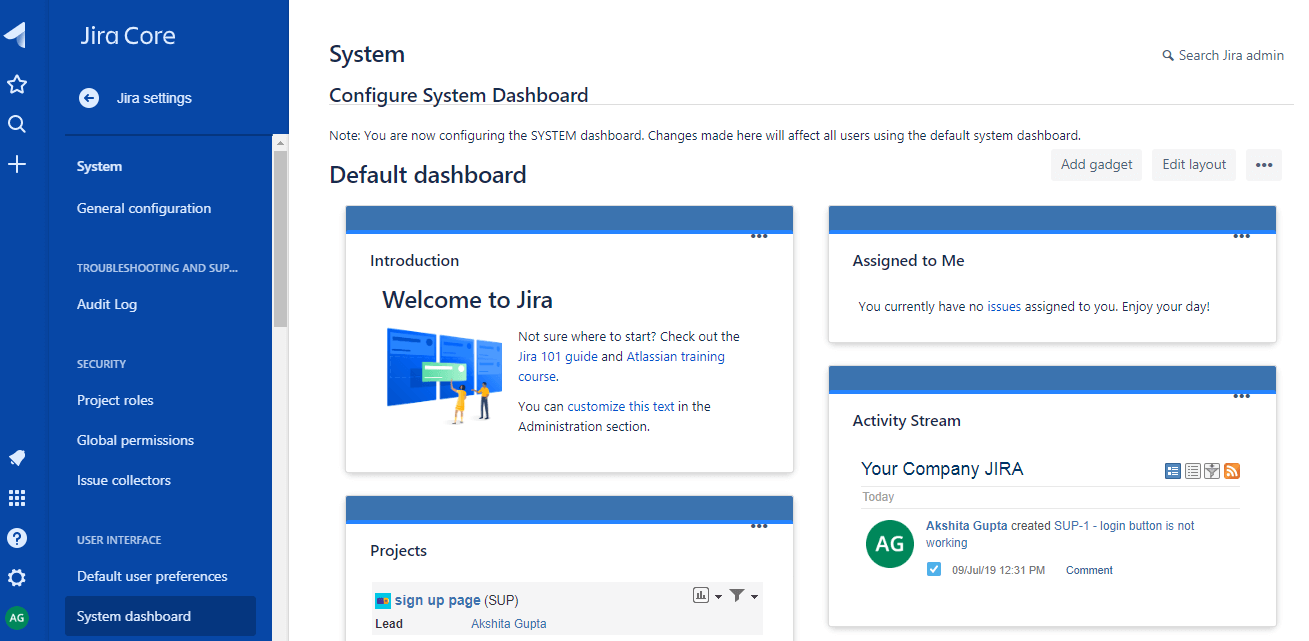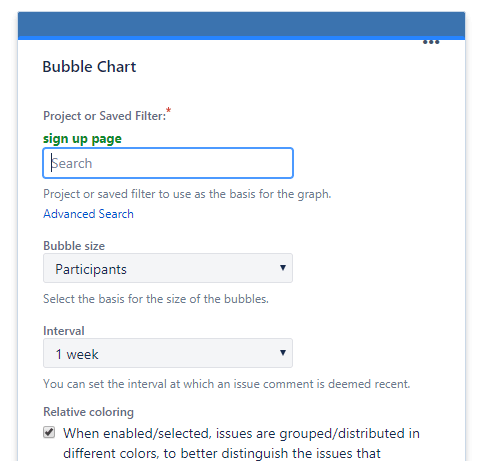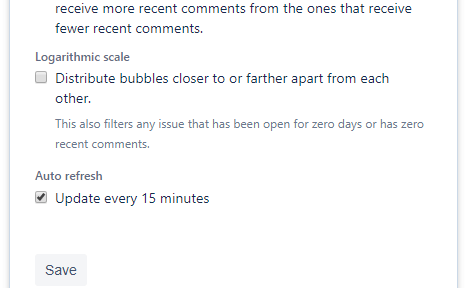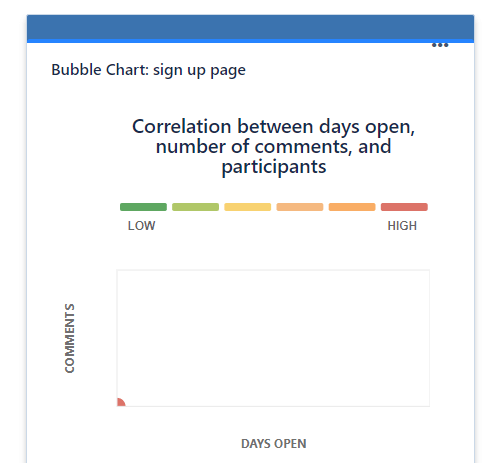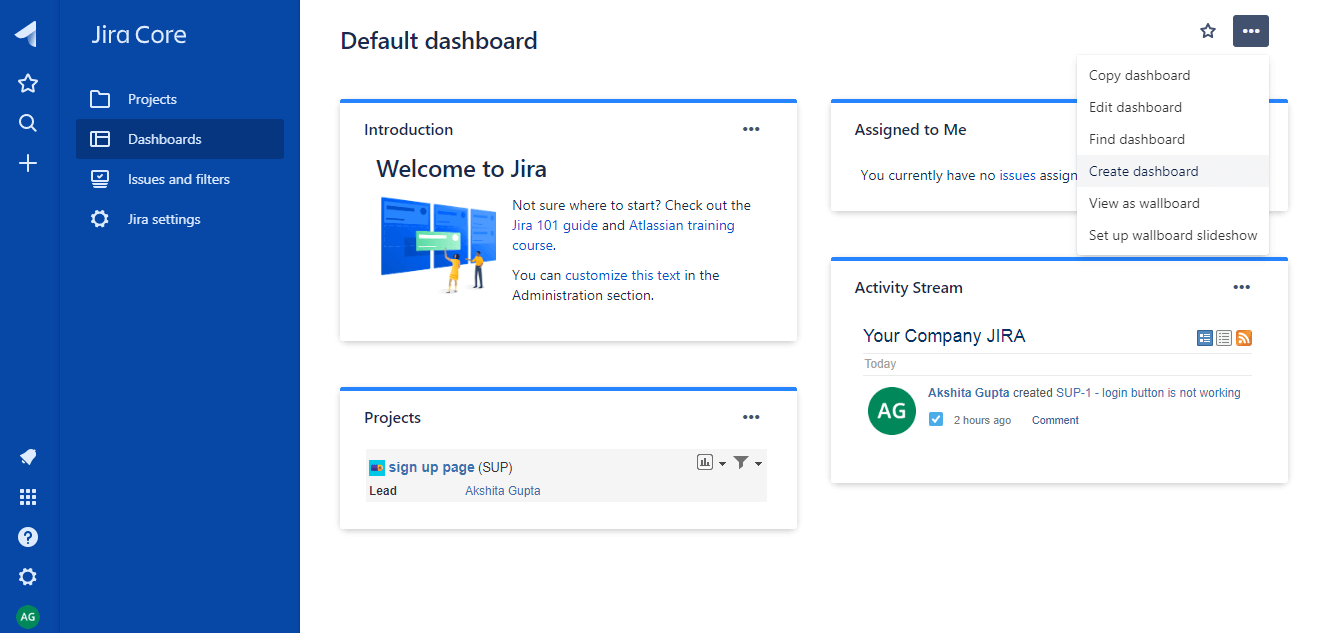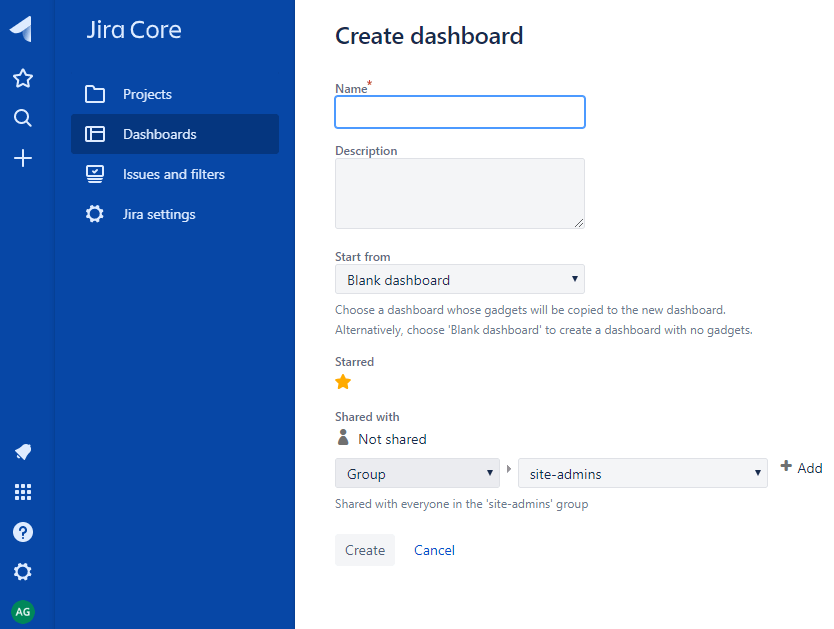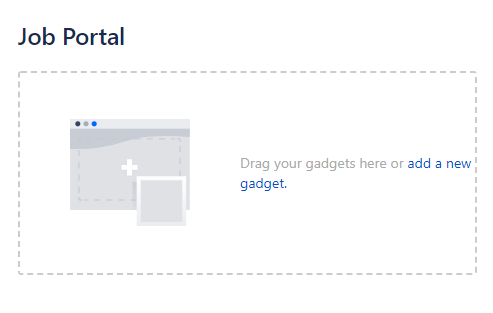JIRA Dashboard
JIRA Dashboard
当您登录 Jira 时,出现的第一个屏幕是 Dashboard。 Dashboard 只能由管理员自定义,并且基于角色,管理员可以访问 Jira。
管理员甚至可以更改颜色和 Jira 徽标。
您可以创建多个仪表板,帮助您在不同的图表中组织您的项目、作业和成就。
默认仪表板
您可以在默认仪表板中添加小工具以及您可以配置默认仪表板。仪表板的布局也可以配置,比如多列。对默认仪表板所做的所有更改也将反映当前使用默认仪表板的用户的仪表板中的更改。例如,管理小工具存在于默认仪表板中,但只有管理员可见。
以下是可用于在默认仪表板中添加小工具的步骤:
登录 Jira 网站。
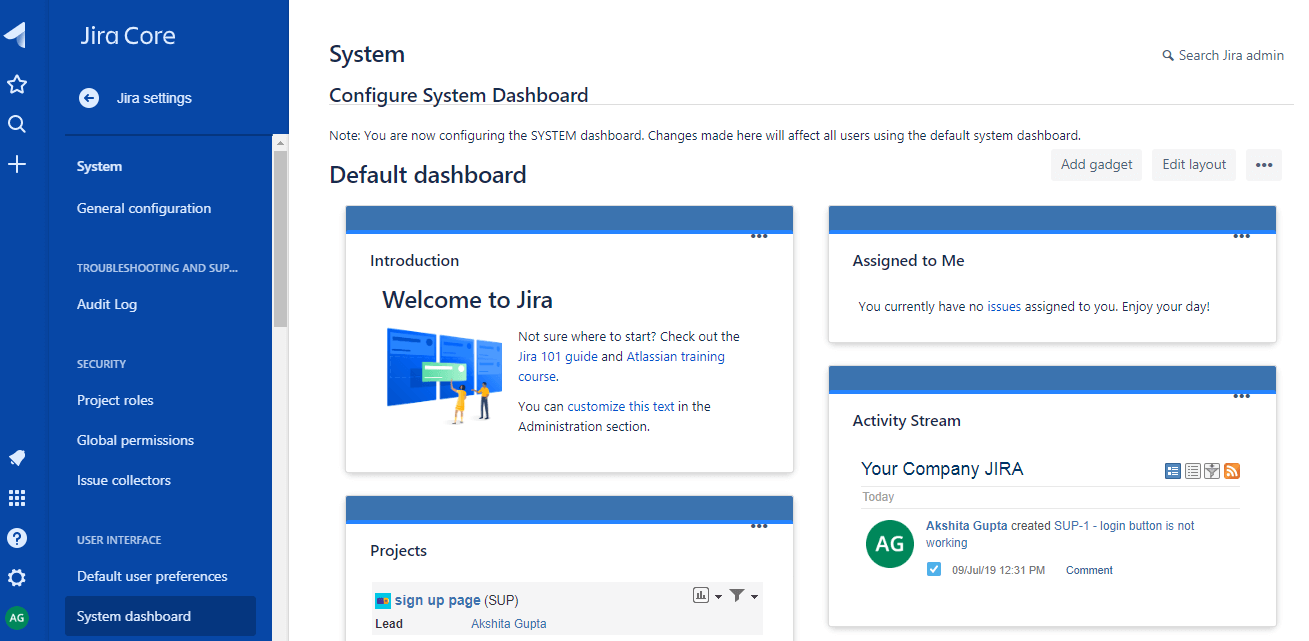 点击添加小工具链接。
点击添加小工具链接。
 添加小工具后,小工具会添加到您的仪表板中,然后点击"保存"按钮。
添加小工具后,小工具会添加到您的仪表板中,然后点击"保存"按钮。
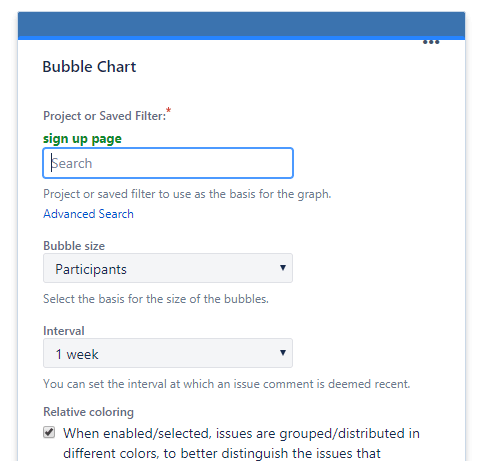
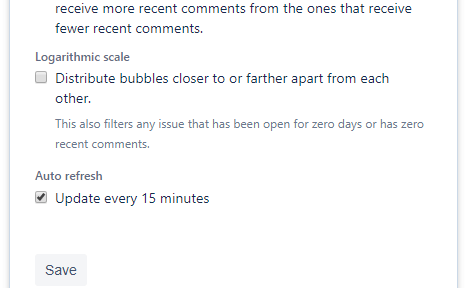 保存小工具后,将创建气泡图,如下所示:
保存小工具后,将创建气泡图,如下所示:
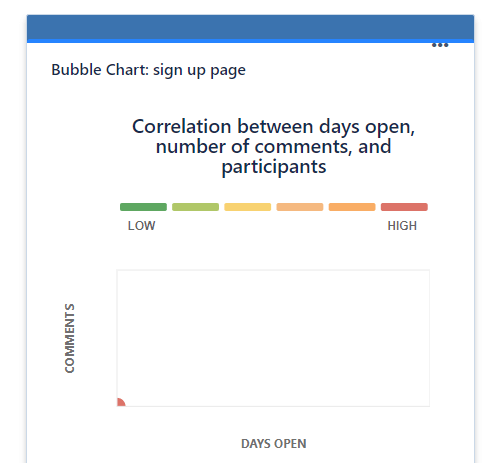
创建仪表板
以下是创建信息中心的步骤:
点击"..."按钮。
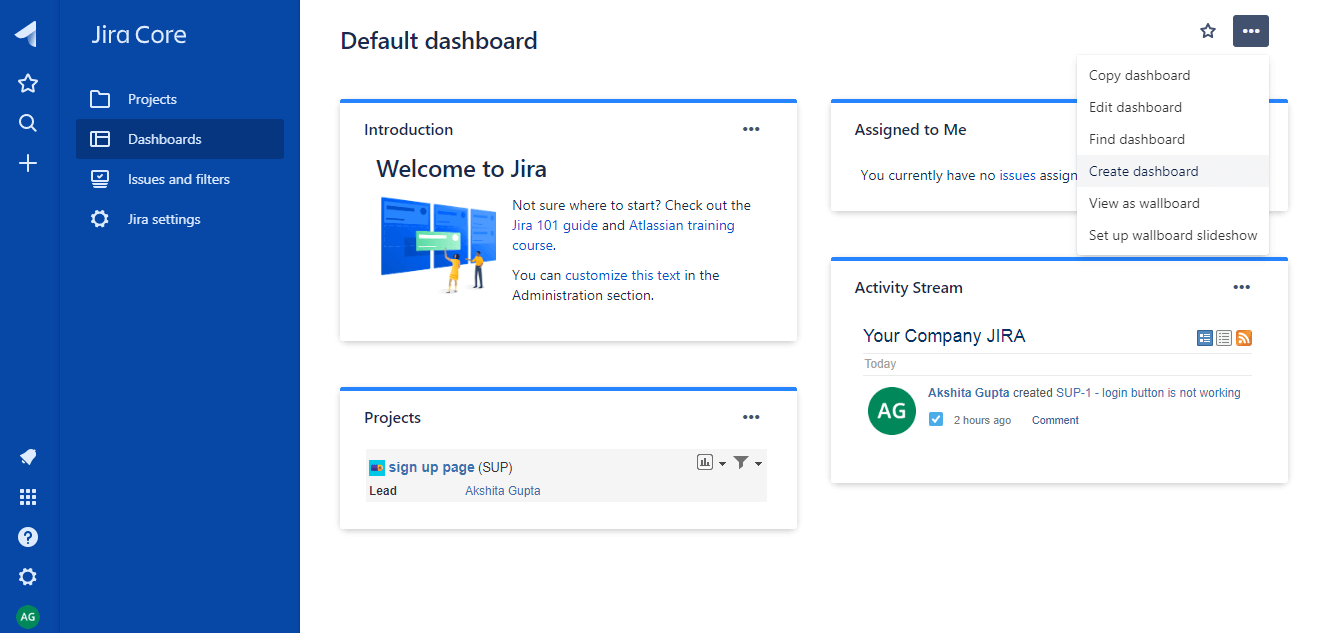 从"..."下拉菜单中单击"创建仪表板"。单击"创建"仪表板后,将出现以下屏幕:
从"..."下拉菜单中单击"创建仪表板"。单击"创建"仪表板后,将出现以下屏幕:
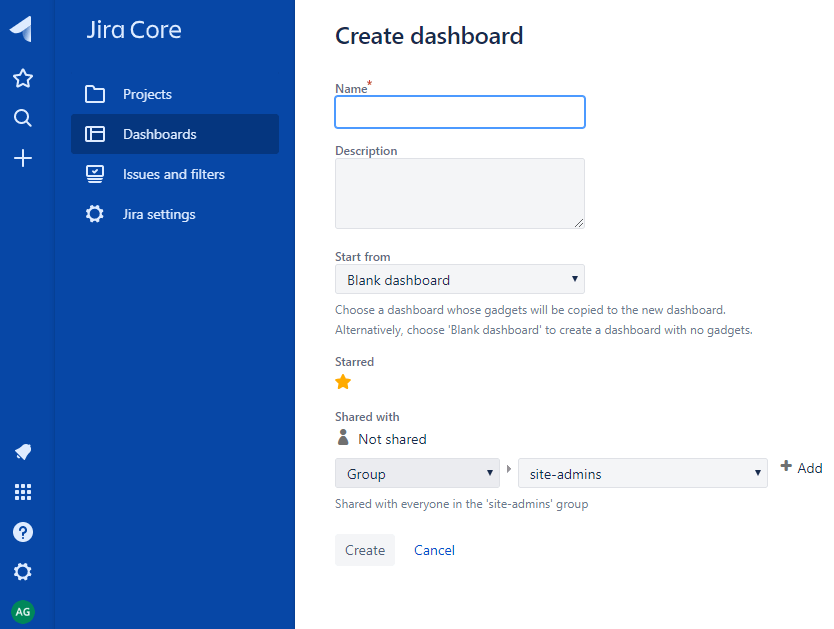 输入仪表板的详细信息,例如仪表板的名称、描述等,然后单击创建按钮。假设我提供仪表板的名称作为作业门户。以下屏幕显示仪表板已创建:
输入仪表板的详细信息,例如仪表板的名称、描述等,然后单击创建按钮。假设我提供仪表板的名称作为作业门户。以下屏幕显示仪表板已创建:
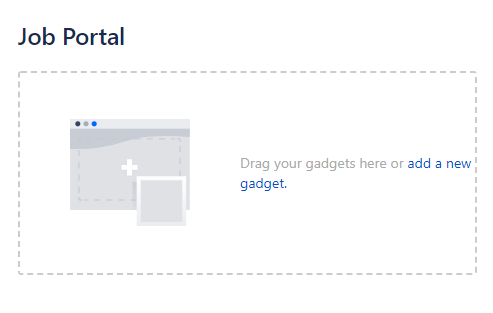
注意: 我们还可以通过单击"..."按钮然后单击"编辑仪表板"来编辑仪表板。